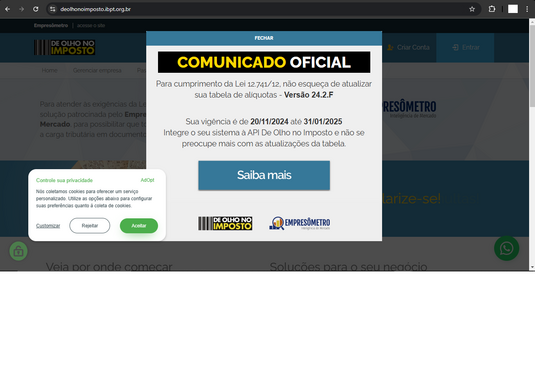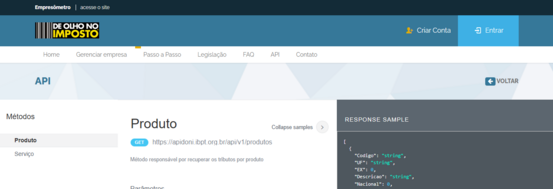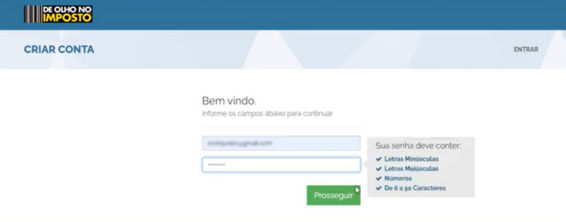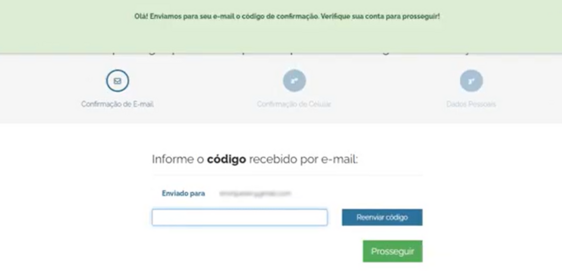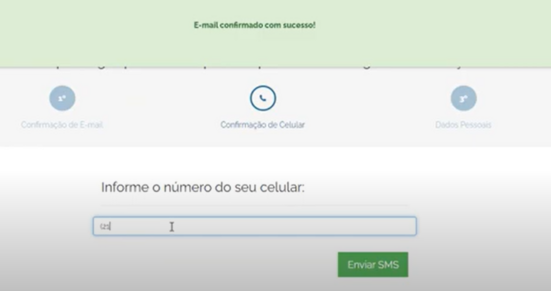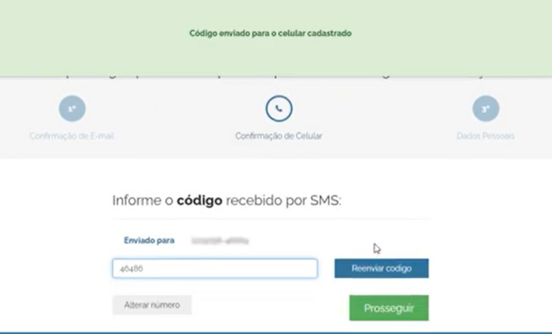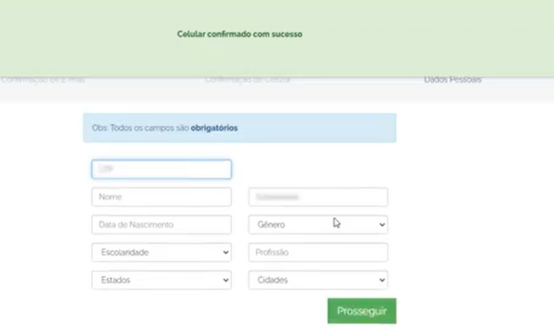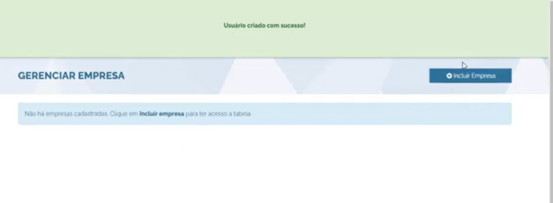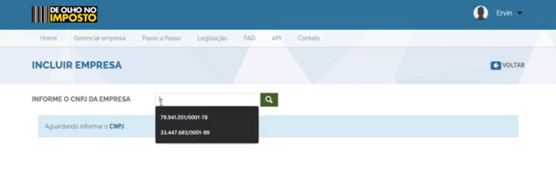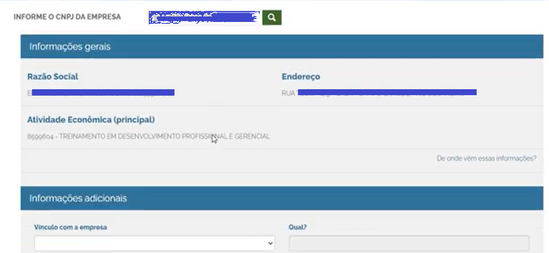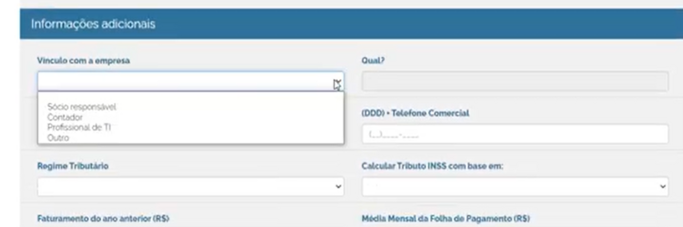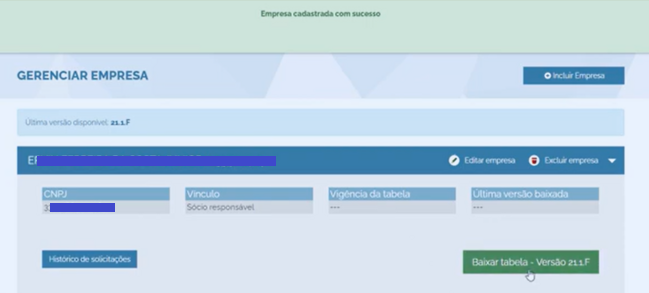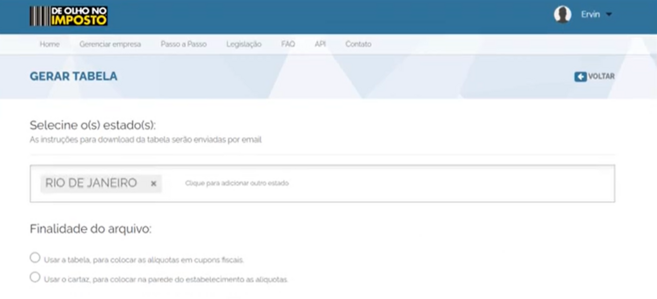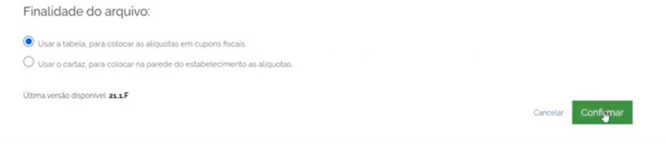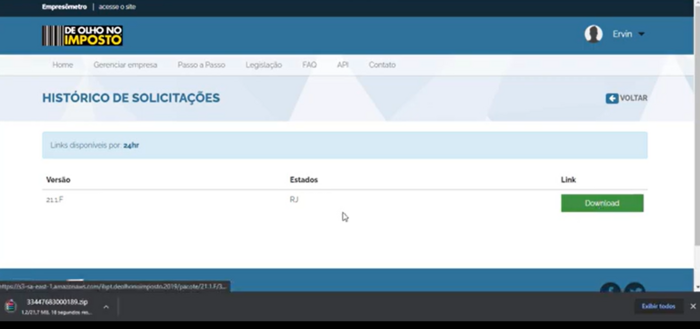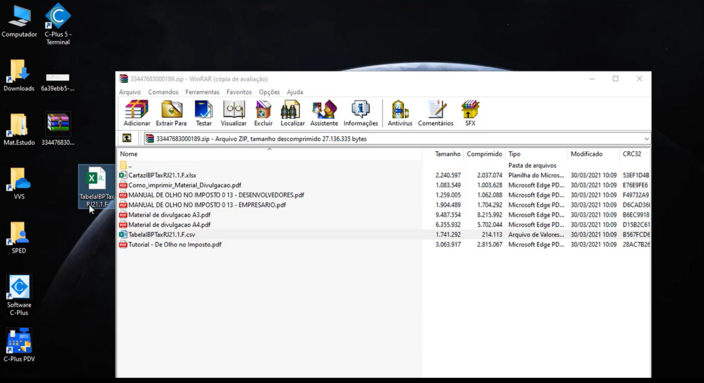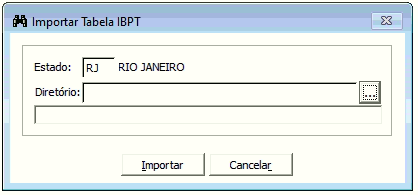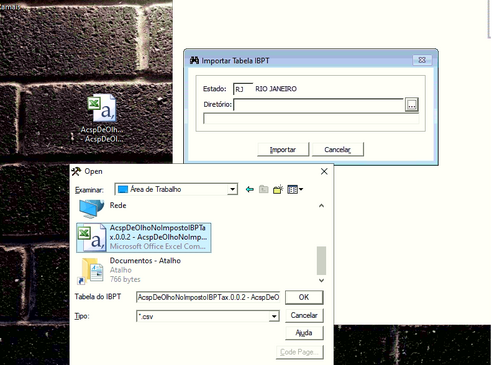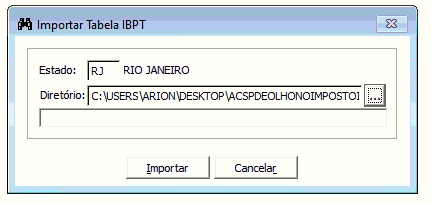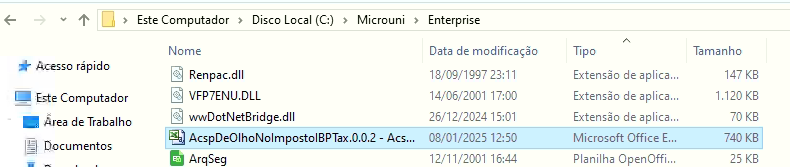Atualizando Tabela IBPT - Mu ECF
Este artigo contém instruções sobre a mensagem de aviso quando o usuário (entra/loga) no sistema Mu_ECF, e o sistema acusa que a tabela IBPT está desatualizada.
Tutorial
Tutorial sobre a mensagem de aviso do sistema "Atenção!!! Tabela IBPT utilizada para cálculo aproximado de impostos está com a virgência vencida. Favor informar ao setor contábil da empresa".
PASSO 1
Quando o usuário termina de digitar o login e senha no sistema Mu ECF, o sistema acusa a mensagem de aviso:
PASSO 2
Essa mensagem de aviso do sistema, significa que a sua tabela IBPT "De Olho no Imposto" está desatualizada.
PASSO 3
Primeiramente devemos entrar no site do governo 'De Olho no Imposto'
https://deolhonoimposto.ibpt.org.br/
PASSO 4
Primeirame deverá criar uma conta no site com um e-mail válido, cliquem em [Criar Conta]:
Informar o email e senha:
Informar aqui o código que foi enviado para o e-mail:
A próxima etapa é informar o número de um telefone celuar, para que o site envio o código para esse número:
Informe o código recebido por SMS:
Nessa tela agora, será necessário cadastrar os seus dados pessoais:
Nessa tela, é preciso agora cadastrar a sua empresa:
Informe o número do CNPJ da sua empresa e clicar no botão de pesquisa:
Selecione a opção (Sócio Responsável)
Pronto! Agora podemos iniciar o download da tabela IBPT
Nessa tela é IMPORTANTÍSSIMO definir o seu estado se está correto, aqui no exemplo é RJ - Rio de Janeiro.
Definir agora a finalidade do uso da tabela IBPT, para o nosso caso, será para 'usar a tabela, para colocar as alíquotas em cupons fiscais.'
Pronto! Aguar o envio da tabela para o seu e-mail cadastrado, ou clicar em download para baixá-la imediatamente:
Você precisará de um programa para descompactar o arquivo da tabela IBPT, aqui no exemplo estamos utilizando o aplicativo WinRar.
Aqui poderá copiar o arquivo no formato cvs diretamente para a sua área de trabalho, segurando com o botão direito do muse e arrastando-o.
Segunda Parte
PASSO 1
Agora precisamos importar a tabela IBPT que é o arquico em forma .cvs para dento do sistema MicroUniverso.
PASSO 2
Para isso precisamos do programa que importa a tabela IBPT para o sistema:
http://download.microuniverso.com.br/TradSql/Utilitarios/LeiTransparencia/importaibpt22000r001.zip
Senha para descompactar: UTILL
PASSO 3
Baixar e descompactá-lo dentro da pasta C:\micruni\enterprise que é a pasta raiz do sistema
PASSO 4
Execute o programa e vá na opção:
PASSO 5
Informe o seu estado, aqui no exemplo estamos fazendo para uma empresa do RJ - Rio de Janeiro
PASSO 6
Agora informe o caminho onde está localidao o aquivo IBPT que você baixou do site de olho no imposto. No caso, descompactamos na área de trabalho:
Clicar em Importar:
PASSO 7
Pronto!!! Após importar o arquivo, você deve 'copiar' o arquivo .cvs para a pasta C:\micruni\enterprise em cada caixa que utiliza/emite NFCe Cupons fiscais Eletrônicos.
PASSO 8
Por fim, entrar no sistema Mu_ECF emissor de NFCes Cupons Fiscais Eletrônicos.
A mensagem de aviso que aparecia, não deve mais aparecer.